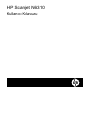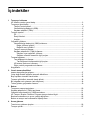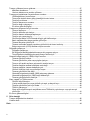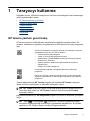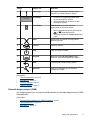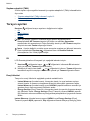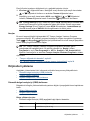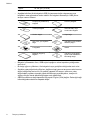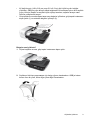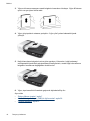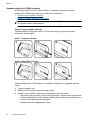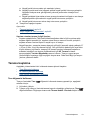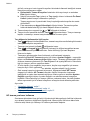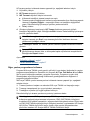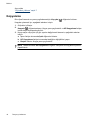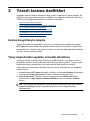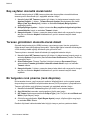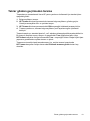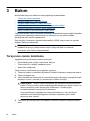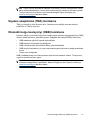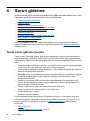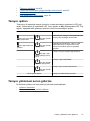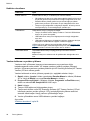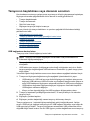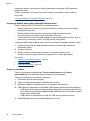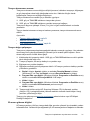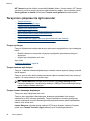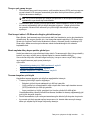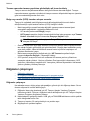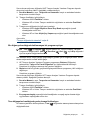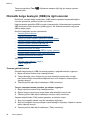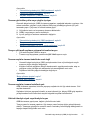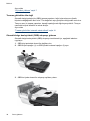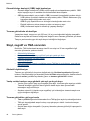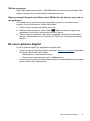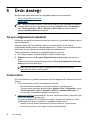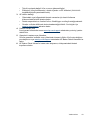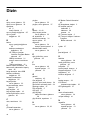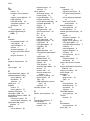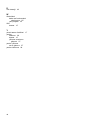HP Scanjet N6310 Document Flatbed Scanner Kullanici rehberi
- Tip
- Kullanici rehberi

HP Scanjet N6310
Kullanıcı Kılavuzu


İçindekiler
1 Tarayıcıyı kullanma
HP tarama yazılımı genel bakış..................................................................................................3
Tarayıcıya genel bakış...............................................................................................................4
Tarayıcı kontrol paneli..........................................................................................................4
Otomatik belge besleyici (OBB)............................................................................................5
Saydam adaptörü (TMA)......................................................................................................6
Tarayıcı ayarları..........................................................................................................................6
Dil..........................................................................................................................................6
Enerji tüketimi.......................................................................................................................6
Araçlar..................................................................................................................................7
Orijinalleri yükleme.....................................................................................................................7
Otomatik belge besleyiciyi (OBB) kullanma..........................................................................7
Belge yükleme ipuçları....................................................................................................7
Belgeler nasıl yüklenir?..................................................................................................9
Tarayıcı camını kullanma....................................................................................................11
Saydam adaptörünü (TMA) kullanma.................................................................................12
Slaytları veya negatifleri yükleme.................................................................................12
Saydam ortamları tarama ile ilgili ipuçları.....................................................................13
Tarama başlatma......................................................................................................................13
Tara düğmesini kullanma...................................................................................................13
Tara düğmesini kullanmakla ilgili ipuçları.....................................................................14
HP tarama yazılımını kullanma...........................................................................................14
Diğer yazıl
ım programlarını kullanma.................................................................................15
Kopyalama................................................................................................................................16
2 Yararlı tarama özellikleri
tarama kısayollarıyla çalışma...................................................................................................17
Yatay doğrultudaki sayfaları otomatik döndürme.....................................................................17
Boş sayfaları otomatik olarak kaldır..........................................................................................18
Taranan görüntüleri otomatik olarak düzelt .............................................................................18
Bir belgeden renk çıkarma (renk düşürme)..............................................................................18
Tekrar gözden geçirmeden tarama..........................................................................................19
3Bakım
Tarayıcının camını temizleme...................................................................................................20
Saydam adaptörünü (TMA) temizleme ....................................................................................21
Otomatik belge besleyiciyi (OBB) temizleme............................................................................21
HP Tarayıcı Araçları Yardımcı Programı tarayıcı bakım bilgisi................................................24
Besleme makarasını ve ayırıcı yastığı değiştirme....................................................................25
Bakım ve tarayıc
ı sarf malzemeleri sipariş etme......................................................................25
4 Sorun giderme
Temel sorun giderme ipuçları...................................................................................................26
Tarayıcı ışıkları.........................................................................................................................27
1

Tarayıcı yüklemesi sorun giderme............................................................................................27
Kabloları denetleme............................................................................................................28
Yazılımı kaldırma ve yeniden yükleme...............................................................................28
Tarayıcının başlatılması veya donanım sorunları.....................................................................29
USB bağlantısını kontrol etme............................................................................................29
Tarayıcıya elektrik akımı gidip gitmediğini kontrol etme.....................................................30
Tarayıcıyı sıfırlama.............................................................................................................30
Tarayıcı donanımını sınama...............................................................................................31
Tarayıcı doğru çalışmıyor...................................................................................................31
Ek sorun giderme bilgileri...................................................................................................31
Tarayıcının çalış
ması ile ilgili sorunlar......................................................................................32
Tarayıcı açılmıyor...............................................................................................................32
Tarayıcı lambası açık kalıyor..............................................................................................32
Tarayıcı hemen taramaya başlamıyor................................................................................32
Tarayıcı çok yavaş tarıyor...................................................................................................33
Özel kısayol adları LCD Ekranda düzgün görüntülenmiyor................................................33
Basılı sayfada dikey beyaz şeritler görünüyor....................................................................33
Tarama dosyaları çok büyük..............................................................................................33
Tarama camından tarama yapılırken görüntünün alt kısmı kesilmiş..................................34
Belge veya metin (OCR) tararken oluşan sorunlar.............................................................34
Düğmeler çalışmıyor.................................................................................................................34
Düğmeler çalışmıyor...........................................................................................................34
Bir düğmeye basıldığında beklenmeyen bir program açıl
ıyor............................................35
Tara düğmesine basıldığında yanlış kısayol kullanılıyor....................................................35
Otomatik belge besleyici (OBB) ile ilgili sorunlar......................................................................36
Taranan görüntü bulanık....................................................................................................36
Taranan görüntüler yollar veya çizgiler içeriyor..................................................................37
Tarayıcı çift taraflı sayfanın yalnızca bir tarafını tarıyor......................................................37
Taranan sayfalar tarama hedefinde sıralı değil..................................................................37
Taranan sayfalar, tarama hedefinde yok............................................................................37
Görüntü tümüyle siyah veya tümüyle beyaz.......................................................................37
Taranan görüntüler düz değil..............................................................................................38
Otomatik belge besleyicideki (OBB) sıkışmayı giderme.....................................................38
Otomatik belge besleyici (OBB) kağıt beslemiyor..............................................................40
Taranan görüntünün altı kesiliyor.......................................................................................40
Slayt, negatif ve TMA sorunları................................................................................................40
Görüntü büyütülemiyor.......................................................................................................40
Yanlış renkler basılıyor veya görüntü çok açık ya da çok koyu..........................................40
Taranan görüntüler çok koyu tonda....................................................................................40
TMA hiç çalışmıyor.............................................................................................................41
Slayt veya negatif kısayolu seçildikten sonra TMA'da hiç ı
şık olmuyor veya çok az ışık
görünüyor............................................................................................................................41
Ek sorun giderme bilgileri.........................................................................................................41
5 Ürün desteği
Tarayıcı düğmelerinin denetimi................................................................................................42
Yardım alma.............................................................................................................................42
Dizin...............................................................................................................................................44
2

1 Tarayıcıyı kullanma
Aşağıdaki konular, HPScanJet tarayıcısının yanı sıra orijinal belgelerin nasıl taranacağını
veya kopyalanacağını anlatır.
•
HP tarama yazılımı genel bakış
•
Tarayıcıya genel bakış
•
Tarayıcı ayarları
•
Orijinalleri yükleme
•
Tarama başlatma
•
Kopyalama
HP tarama yazılımı genel bakış
HP tarama yazılımını yüklediğinizde masaüstünüze aşağıdaki simgeler eklenir. Bu
simgeler, taramalarınızı yapmanız, kopyalamanız ve düzenlemeniz için olan programları
açar.
HP Tarama fotoğrafları ve belgeleri taramak için kullanılan programdır.
Aşağıdakilerin hepsi için HP Tarama kullanın:
•
Tarama işlevlerini gerçekleştirme
•
Yardım ve sorun giderme bilgilerine erişme
•
Kaydetmeden önce HP Tarama önizleme penceresine erişerek
taramalarınızı düzenleme
•
Saydam malzeme adaptörünü (TMA) kullanarak slaytları ve
negatifleri tara
•
Ayarları ve tercihleri değiştirme
HP Kopyalama fotoğrafları ve belgeleri taramak için kullanılan
programdır.
HP Tarayıcı Araçları Yardımcı Programı tarayıcı kontrol panelindeki
düğmeleri yapılandırmak ve bakım bilgisini kaydetmek için kullanılan
programdır.
Tarama başlatmak için, HP Tarama simgesini çift tıklatarak HP Tarama kısayolları
iletişim kutusunu görüntüleyin ve ekrandaki yönergeleri izleyin.
Not HP Tarama kısayolları iletişim kutusunda tarama ayarlarını değiştirebilirsiniz.
Daha fazla bilgi almak için, HP Tarama kısayolları iletişim kutusunda Yardım
seçeneğini tıklatın.
Kopyalama başlatmak için, HP Kopyalama simgesini çift tıklatın ve ekrandaki yönergeleri
izleyin.
Not Tara ( ) veya Kopyala ( ) düğmelerini, Windows uygulamayı düğme
tanıyabilen olarak algıladığı sürece diğer uygulamalara atayabilirsiniz. Bu şekilde
yapmak için HP Tarayıcı Araçları Yardımcı Programı kullanın.
Tarayıcıyı kullanma 3

Ayrıca bkz.
• “
Orijinalleri yükleme” sayfa 7
• “
HP tarama yazılımını kullanma” sayfa 14
• “
Kopyalama” sayfa 16
Tarayıcıya genel bakış
1 Tarayıcı kontrol paneli
2 Otomatik belge besleyici (OBB)
3 OBB giriş tepsisi
4 OBB çıkış tepsisi
5 Saydam adaptörü (TMA)
Ayrıca bkz.
•
Tarayıcı kontrol paneli
•
Otomatik belge besleyici (OBB)
•
Saydam adaptörü (TMA)
Tarayıcı kontrol paneli
Tarayıcı kontrol panelindeki düğmeleri kullanarak bir tarama başlatabilir ve bazı tarayıcı
ayarlarını yapılandırabilirsiniz.
Bölüm 1
4Tarayıcıyı kullanma

Simge Düğme adı Açıklama
1 Uyarı Işığı Güç ışığı ile kombinasyon halinde tarayıcı
işlevlerini ve hata durumlarını gösterir.
2 LCD Ekran
•
Kullanıcının seçebileceği kullanılabilir
tarama kısayollarını gösterir.
•
Menü seçeneklerini ve durum ve hata
mesajlarını gösterir.
3 Tamam/Seç LCD Ekranda seçenekler arasında
gezinmenizi ve seçmenizi sağlar.
•
Menü seçenekleri arasında gezinmek için
ve düğmelerine basın.
•
Seçeneği seçmek için Tamam düğmesine
basın.
4 İptal Devam eden bir tarama veya kopyalama
işlemini iptal eder.
5 Tarama Taramayı başlatır.
6 Güç Tarayıcıyı açar ve kapatır.
7 Kopyala Bilgisayarınızda HP Kopyalama iletişim
kutusunu göstererek kopyalamayı başlatır.
8 Geri LCD Ekranda önceki menüyü gösterir.
9 Kurulum Tarayıcının davranışına göre tercihleri
ayarlamanızı sağlar.
Ayrıca bkz.
• “
Tarama başlatma” sayfa 13
• “
Kopyalama” sayfa 16
• “
Tarayıcı ayarları” sayfa 6
• “
Tarayıcı ışıkları” sayfa 27
Otomatik belge besleyici (OBB)
Çok sayfalı belgeleri hızlı ve kolay bir şekilde taramak için Otomatik belge besleyici (OBB)
kullanabilirsiniz.
Ayrıca bkz.
• “
Otomatik belge besleyiciyi (OBB) kullanma” sayfa 7
• “
Tarama başlatma” sayfa 13
• “
Kopyalama” sayfa 16
Tarayıcıya genel bakış 5

Saydam adaptörü (TMA)
35 mm slaytları veya negatifleri taramak için saydam adaptörünü (TMA) kullanabilirsiniz.
Ayrıca bkz.
• “
Saydam adaptörünü (TMA) kullanma” sayfa 12
• “
Tarama başlatma” sayfa 13
Tarayıcı ayarları
Kurulum ( ) düğmesi tarayıcı ayarlarını değiştirmenizi sağlar:
•
Dil
•
Enerji tüketimi
•
Araçlar
Not HP tarayıcı yazılımını kullanarak diğer ayarları değiştirebilirsiniz.
Masaüstündeki HP Tarama simgesini çift tıklatın ve ardından Seçenekler
menüsünden bir seçenek seçin. Daha fazla bilgi almak için, HP Tarama kısayolları
iletişim kutusunda Yardım seçeneğini tıklatın.
İpucu Ayarları değiştirir ve daha sonra varsayılan ayarlara geri dönmek isterseniz,
kontrol panelindeki Kurulum (
) düğmesine basın ve Restore Defaults
(Varsayılanları Geri Yükle) öğesini seçin.
Dil
LCD Ekranda gösterilen dili seçmek için, aşağıdaki adımları izleyin:
1.
Kurulum (
) düğmesine basın, ve düğmelerini kullanarak Dil sekmesini
seçin ve ardından Tamam düğmesine basın.
2.
İstediğiniz dil seçili olana kadar
ve düğmelerini kullanın, Tamam düğmesine
basarak dil seçimini onaylayın ve ardından çıkmak için Tamam düğmesine basın.
Enerji tüketimi
Tarayıcı'nın enerji tüketimini aşağıdaki ayarlarla azaltabilirsiniz:
• Instant Warm-up (Anında Isınma): Varsayılan olarak, bu ayar lambanın açılma
süresini kısaltır ve tarama ve kopyalama işleminizi daha çabuk yapmanızı sağlar.
Instant Warm-up (Anında Isınma) ayarını KAPALI yapmak lambanın ısınması için
gereken süreyi uzatır ama enerji tüketimini azaltır.
• Energy Savings (Enerji Tasarrufu): Varsayılan olarak, bu ayar bir süre sonra tarayıcı
güç tüketimini azaltır. Energy Savings (Enerji Tasarrufu) ayarını KAPALI yapmak
güç tüketimini arttırır ama tarama veya kopyalamaya başlamanız için gereken zamanı
azaltır.
Instant Warm-up (Anında Isınma) ayar
ını KAPALI veya Energy Savings (Enerji
Tasarrufu) ayarını AÇIK yaparsanız, Güç düğmesine basmak tarayıcıya tam güç yükler.
Bölüm 1
6Tarayıcıyı kullanma

Enerji tüketimi ayarlarını değiştirmek için, aşağıdaki adımları izleyin:
1.
Kurulum (
) düğmesine basın, istediğiniz enerji tüketimi ayarı seçili olana kadar
ve düğmelerini kullanın ve ardından Tamam düğmesine basın.
2.
İstediğiniz ayar seçili olana kadar (AÇIK veya KAPALI)
ve düğmelerini
kullanın, Tamam düğmesine basın ve ardından
düğmesine iki kez basın.
Not Energy Savings (Enerji Tasarrufu) ayarını AÇIK yapmak tarayıcı lambası dahil
olmak üzere tarayıcının bütün parçalarına giden gücü azaltır. Bunun sonucunda,
Energy Savings (Enerji Tasarrufu) ayarı AÇIK durumdayken, Instant Warm-up
(Anında Isınma) ayarını KAPALI duruma getirmenin bir etkisi yoktur.
Araçlar
Bu menü seçeneği bağlı bilgisayardaki HP Tarayıcı Araçları Yardımcı Programı
programını başlatır. Bu yardımcı program herhangi bir düğme tanıyabilen uygulamayı
Tara (
) veya Kopyala ( ) düğmeleriyle ilişkilendirmenizi ve belli tarayıcı parçalarını
bakım amacıyla görüntülemenizi sağlar.
Not HP Tarayıcı Araçları Yardımcı Programı programını Windows görev
çubuğundan da başlatabilirsiniz. Bu şekilde yapmak için, Başlat'ı tıklatın,
Programlar'ın veya Tüm Programlar'ın, HP'nin, Scanjet'in, HP Scanjet N6310
öğesinin üzerine gelin ve ardından Tarayıcı Araçları Yardımcı Programı'nı tıklatın.
Ayrıca bkz.
• “
Tarayıcı düğmelerinin denetimi” sayfa 42
• “
HP Tarayıcı Araçları Yardımcı Programı tarayıcı bakım bilgisi” sayfa 24
Orijinalleri yükleme
Aşağıdaki yöntemlerden birini kullanarak orijinalleri tarayıcınıza yükleyebilirsiniz:
•
Otomatik belge besleyiciyi (OBB) kullanma
•
Tarayıcı camını kullanma
•
Saydam adaptörünü (TMA) kullanma
Otomatik belge besleyiciyi (OBB) kullanma
Belgelerinizi düzgün yükleme hakkında yardımcı bilgiler için aşağıdaki konu başlıklarına
bakın.
•
Belge yükleme ipuçları
•
Belgeler nasıl yüklenir?
Belge yükleme ipuçları
• Otomatik belge besleyici (OBB) aşağıdaki kağıt tiplerini destekler.
En: 148-216 mm (5,8-8,5 inç)
Boy: 148-356 mm (5,8-14 inç)
Orijinalleri yükleme 7

Ağırlık : 50-120 g/m
2
(13-32 lb)
•Aşağıda belirtilen türde belgelerin OBB ile taranması kağıt sıkışmasına veya
belgelerin zarar görmesine neden olabilir. Bu belgeleri taramak için OBB yerine
tarayıcı camını kullanın.
Kırışmış veya katlanmış
belgeler
Kıvrılmış belgeler
Yırtılmış belgeler Üzerinde ataç veya
zımba olan belgeler
Karbon kağıdı Kuşe kağıt
Aşırı ince, yarı saydam
kağıt
Yapışkan not veya etiket
eklenmiş kağıt
Fotoğraflar Asetat
Birbirine yapışmış
kağıtlar
Yapıştırıcı veya tipeks
içeren ıslak maddelerin
bulunduğu kağıt
• Belgeleri yüklemeden önce, OBB erişim kapağının sıkıca kapatılmış olduğundan
emin olun.
• Bir belge yığınını yüklerken, tüm belgelerin aynı genişlikte olduğundan emin olun.
•Sayfaları yatay doğrultuda yüklerken, kağıtların baş kısmının tarayıcının arka kısmına
doğru baktığından emin olun. Bu şekilde yaparak,HP tarayıcı yazılımını yatay
doğrultudaki sayfaları otomatik olarak döndürmeye ayarladıysanız, tarayıcının
sayfayı
düzgün olarak döndürdüğünden emin olabilirsiniz.
• OBB'nin maksimum kağıt kapasitesi 50 yaprak 75 g/m
2
(20 lb) kağıttır. Daha ağır kağıt
kullanıldığında maksimum kapasite düşer.
Bölüm 1
8Tarayıcıyı kullanma

•A5 kağıt boyutu (148 x 210 mm veya 5,8 x 8,3 inç) gibi küçük boyutlu kağıtlar
yüklerken, OBB'nin yığını düzgün olarak algılaması ve beslemesi için en az 5 sayfalık
yığın yükleyin. Beşten az sayıda küçük sayfayı tararken, sayfaları tarayıcı camı
üzerine yerleştirerek tarayın.
•Giriş tepsisinin ucundan dışarı taşan uzun belgeleri yüklerken, giriş tepsisi uzatmasını
dışarı çekin (1) ve ardından belgeleri yükleyin (2).
Belgeler nasıl yüklenir?
1. Orjinal sayfalar uzunsa, giriş tepsisi uzatmasını dışarı çekin.
2. Sayfaların birbirine yapışmaması için belge yığınını havalandırın. OBB'ye bakan
kenarı önce bir yöne, sonra diğer yöne doğru havalandırın.
Orijinalleri yükleme 9

3. Yığının alt kısmını masaya vurarak belgelerin kenarlarını hizalayın. Yığını 90 derece
çevirin ve aynı işlemi tekrar edin.
4. Yığını giriş tepsisinin ortasına yerleştirin. Yığını yüzü yukarı bakacak biçimde
yükleyin.
5. Kağıt kılavuzlarını belgelerin enine göre ayarlayın. Kılavuzları, kağıt beslemeyi
sınırlayacak biçimde fazla sıkıştırmamaya özen gösterin, ancak kağıt kılavuzlarının
belgelerin kenarlarına değdiğinden de emin olun.
6. Yığını, tepsi sensörünü harekete geçirecek biçimde hafifçe itin.
Ayrıca bkz.
• “
Belge yükleme ipuçları” sayfa 7
• “
Otomatik belge besleyici (OBB) ile ilgili sorunlar” sayfa 36
• “
Tarama başlatma” sayfa 13
Bölüm 1
10 Tarayıcıyı kullanma

Tarayıcı camını kullanma
Otomatik belge besleyici (OBB) şartnamelerine uymayan öğeleri doğrudan tarayıcı
camına yerleştirin.
Minimum boyut: Minimum kağıt boyutu yok
Maksimum boyut: 216 x 300 mm (8.5 x 11,8 inç)
Not Tarayıcı camı boydan boya aktif görüntüleme alanında olmadığından
orjinallerinizi tarayıcı camının köşesindeki başvuru işaretine göre
konumlandırdığınızdan emin olun.
Orijinali, tarayacağınız yüzü alta gelecek şekilde başvuru işaretinin gösterdiği gibi
tarayıcının camına yerleştirin. Yatay doğrultuda sayfalar için, kağıtları tarayacağınız yüzü
alta gelecek ve sayfanın baş kısmının tarayıcının arka kısmına bakacak şekilde
yerleştirin.
İpucu Birden çok fotoğrafı aynı anda taramak için, taramak istediğiniz fotoğrafları
aralarında en az 6 mm (0,25 inç) olacak şekilde tarayıcı camına yerleştirin.
Ayrıca bkz.
“
Tarama başlatma” sayfa 13
Orijinalleri yükleme 11

Saydam adaptörünü (TMA) kullanma
Bu bölümde slaytları (35 mm. slaytlar dahil) ve negatifleri taramak için saydam
adaptörünün (TMA) kullanılması konusunda bilgi verilmektedir.
•
Slaytları veya negatifleri yükleme
•
Saydam ortamları tarama ile ilgili ipuçları
Not Slaytları veya negatif kareleri saydam adaptörü (TMA) ile taramak için
HP tarama yazılımı kullanmalısınız.
Slaytları veya negatifleri yükleme
Saydam adaptörü (TMA) aynı anda iki 35 mm slayt veya üç negatif çerçevesini
taramanıza olanak sağlar.
Şekil 1-1 Slaytları yükleme
Şekil 1-2 Negatifleri yükleme
Saydam adaptöründe (TMA) slaytları ve negatifleri yüklemek için, aşağıdaki adımları
izleyin:
1. Tarayıcı kapağını açın.
2. Negatif şeridi tutucusunu slayt tutucudan çıkarın.
3. Slaytları veya negatifleri yüklemek için aşağıdakilerden birini yapın:
•Slayt tarıyorsanız slaytları, slayt tutucuya yerleştirin. Slaytları birbirlerinin üstüne
binmeyecek şekilde ve düz olmalarına dikkat ederek üst tarafları yukarıda ve ön
tarafları size bakacak şekilde yerleştirin.
• Negatif tarıyorsanız aşağıdakileri yapın:
Bölüm 1
12 Tarayıcıyı kullanma

a. Negatif şeridi tutucusundan ışık maskesini çıkarın.
b. Negatifin parlak tarafı size bakacak şekilde negatif şeridini tutucuya yerleştirin.
Negatifler kolayca zarar gördüğünden yalnızca yanlarından tutmaya özen
gösterin.
c. Negatif şeridinde üçten daha az kare varsa ışık maskesinin köşesi en son kareye
değecek şekilde ışık maskesini negatif şeridi tutucusuna yerleştirin.
d. Negatif şeridi tutucusunu tekrar slayt tutucusuna yerleştirin.
4. Tarayıcının kapağını kapatın.
Ayrıca bkz.
• “
Tarama başlatma” sayfa 13
• “
Slayt, negatif ve TMA sorunları” sayfa 40
Saydam ortamları tarama ile ilgili ipuçları
• Saydam adaptörünün (TMA) kabul edebileceğinden daha büyük boyutlara sahip
saydam öğeleri taramak için, saydam ortamı tarayıcı camının üzerine yerleştirin,
saydam ortamın üzerine beyaz bir sayfa koyun ve tarayın.
• Negatif tararken, varsayılan tarama kısayolu görüntüyü otomatik olarak yaklaşık 6,7
x 10 cm (2,64 x 4 inç) boyutlarına büyütür. Son görüntünün daha büyük veya daha
küçük olmasını istiyorsanız, taramayı HP tarama yazılımı kullanarak başlatın ve
ardından istediğiniz son boyuta ölçeklendirmek için HP Tarama önizleme
penceresindeki Yeniden Boyutlandır aracını kullanın. Tarayıcı uygun tarayıcı
çözünürlüğünü ayarlayıp öğeyi seçtiğiniz boyuta tarar. Daha fazla bilgi için tarayıcı
yazılı
mı yardımına bakın.
Tarama başlatma
Aşağıdaki yöntemlerden birini kullanarak tarama işlemini başlatın:
•
Tara düğmesini kullanma
•
HP tarama yazılımını kullanma
•
Diğer yazılım programlarını kullanma
Tara düğmesini kullanma
Tarayıcı üzerindeki Tara ( ) düğmesini kullanarak tarama yapmak için, aşağıdaki
adımları izleyin:
1. Orijinalleri yükleyin.
2. Tarayıcı ışığı, tarayıcı üzerinde tarama kısayolu olmadığını gösteriyorsa, Tara (
)
düğmesine basın. Bilgisayar ekranınızda Tarama Hedefi...Kurulum iletişim kutusu
Tarama başlatma 13

görünür ve tarayıcı kontrol paneli kısayolları listesinde kullanmak istediğiniz tarama
kısayollarını aktarmanızı sağlar.
a. Kullanılabilir Tarama Kısayolları listesinden bir kısayol seçin ve ardından
Ekle öğesini tıklatın.
b. İletişim kutusundaki Taşı (yukarı) ve Taşı (aşağı) oklarını kullanarak Ön Panel
Listesi içindeki kısayol sıralamasını ayarlayın.
Tarama aygıtınızın ön panelindeki listeyi kaydırdığınızda kı
sayollar bu sırada
görüntülenir.
c. Liste tamamlanınca Aygıtı Güncelleştir öğesini tıklatın. Tarama kısayolları
hakkında daha fazla bilgi için basılı Başlama Kılavuzu'na bakın.
3.
Tarama kısayolunu seçmek için
ve düğmelerini kullanın.
4. Tarayıcı kontrol panelinde bulunan Tara (
) düğmesine basın. Tarayıcı taramayı
başlatır ve taramayı, tarama kısayolunda belirtilen konuma yollar.
Tara düğmesini kullanmakla ilgili ipuçları
• Tara (
) düğmesini kullanmadan önce, tarama kısayolları menüsünde görünmesini
istediğiniz kısayolları seçmelisiniz.
• Taramayı iptal etmek için İptal (
) düğmesine basın.
•
Tara (
) ve Kopyala ( ) düğmelerini herhangi bir düğme tanıyabilen tarama
yazılımı kullanarak ilişkilendirebilirsiniz. Daha fazla bilgi için basılı Başlama
Kılavuzu'na bakın.
• Taramanızı göndermeden önce önizlemek ve düzenlemek isterseniz,
masaüstünüzdeki HP Tarama simgesini çift tıklatın, Ayarları Değiştir... seçeneğini
tıklatın ve Önizleme taraması göster öğesini seçin. Taramayı göndermeden önce
önizleme taraması göstermek için Tara düğmesini de ayarlayabilirsiniz. Daha fazla
bilgi için tarayıcı yazılımı yardımına bakın.
• 35 mm slaytları veya negatifleri tarıyorsanız, slaytlar veya negatifler için tarama
kısayolu seçin. Bunu yapmadığı
nız takdirde, saydam adaptörü ışığı yanmaz.
•Özel tarama kısayolu oluşturmak istiyorsanız, bilgisayarınızdaki HP Tarama
simgesini çift tıklatın. HP Tarama kısayolları iletişim kutusunda, oluşturmak
istediğinize en yakın olan tarama kısayolunun üzerine gelin ve ardından Ayarları
Değiştir seçeneğini tıklatın. Ayarları değiştirin ve ardından tarama kısayolunu
kaydedin. Daha fazla bilgi için tarayıcı yazılımı yardımına bakı n. Her defa listeden
tekrar seçmemek için bir tarama kısayolunu varsayılan olarak düzenleyebilirsiniz.
Ayrıca bkz.
• “
Orijinalleri yükleme” sayfa 7
• “
HP tarama yazılımını kullanma” sayfa 14
• “
Diğer yazılım programlarını kullanma” sayfa 15
HP tarama yazılımını kullanma
Son tarama işleminden önce görüntüyü önizlemek gibi daha gelişmiş özellikler kullanmak
veya tarama ayarlarını değiştirmek istediğinizde, tarama işlemi süresince daha fazla
kontrole sahip olmak için taramayı HP tarama yazılımdan başlatın.
Bölüm 1
14 Tarayıcıyı kullanma

HP tarama yazılımı kullanarak tarama yapmak için, aşağıdaki adımları izleyin:
1. Orijinalleri yükleyin.
2. HP Tarama simgesini çift tıklatın.
3. IHP Tarama kısayolları iletişim kutusunda:
a. Kullanmak istediğiniz tarama kısayolunu seçin.
b. Tarama ayarlarını değiştirmek isterseniz veya taramadan önce önizleme yapmak
isterseniz, Ayarları Değiştir... seçeneğini tıklatın ve istediğiniz değişiklikleri
yapın. Daha fazla bilgi için tarayıcı yazılımı yardımına bakın.
c. Tara'yı tıklatın.
4.
Önizleme göstermeyi seçtiyseniz, HP Tarama önizleme penceresi görünür.
İstediğiniz değişiklikleri yapın. Bitirdiğinizde Bitir'i tıklatın. Daha fazla bilgi için tarayıcı
yazılımı yardımına bakın.
Not Önizleme göster'i seçmediyseniz ek belgeleri taramanız istenebilir. Başka
belgeleri taramak için Evet'i veya taranan görüntüleri belirlenen konuma
göndermek için Hayır'ı tıklatın.
Bitir'i tıkladığınız zaman, HP tarama yazılımı taranan sayfaları belirlenen konuma
gönderir.
İpucu HP Tarama kısayolları iletişim kutusu tarama işlemi bittikten sonra
görüntülenmeye devam eder ve bu sayede başka orijinalleri de tarayabilirsiniz.
Bitirdiğinizde Kapat'ı tıklatın.
Ayrıca bkz.
• “
Orijinalleri yükleme” sayfa 7
• “
Yararlı tarama özellikleri” sayfa 17
Diğer yazılım programlarını kullanma
Program WIA veya TWAIN uyumluysa bir görüntüyü veya belgeyi doğrudan bir yazılım
programına tarayabilirsiniz. Genellikle, bir program Al, Tara, Yeni Nesne Al veya Ekle
gibi bir menü seçeneğine sahipse o program uyumludur. Programın uyumlu olup
olmadığından veya hangi seçeneği kullanmanız gerektiğinden emin değilseniz o
programın belgelerine bakın.
WIA veya TWAIN uyumlu tarama yazılımı kullanarak tarama yapmak için, aşağıdaki
adımları izleyin:
1. Tarama yazılımını başlatın ve ardından ISIS veya TWAIN veri kaynağını seçin.
2. Taramayı tamamlamak için uygun işlemleri tamamlayın.
3. Taradığınız orijinaller için uygun ayarları belirleyin.
Daha fazla bilgi için tarama yazıl
ımının çevrimiçi yardımına bakın.
Not Uygulamanız ,ISIS uyumluysa veya TWAIN uyumlu yazılım programları
kullanırken gelişmiş belge taraması istiyorsanız, EMC ISIS/TWAIN sürücüsünü
kurabilirsiniz. Bu şekilde yapmak için, tarayıcınızla birlikte gelen kurulum CD'sini takın
ve EMC ISIS/TWAIN seçeneğini seçin. Belgeleri tararken, uygulamadan HP Scanjet
N6310 Doc TWAIN sürücüsünü seçin. Ancak, diğer yazılım programlarından
görüntüleri tararken HP Scanjet N6310 TWAIN sürücüsünü seçin.
Tarama başlatma 15

Ayrıca bkz.
“
Orijinalleri yükleme” sayfa 7
Kopyalama
Bir orijinali taramak ve yazıcıya göndermek için Kopyala ( ) düğmesini kullanın.
Kopyalar çıkarmak için, aşağıdaki adımları izleyin:
1. Orijinalleri yükleyin.
2.
Kopyala (
) düğmesine basın. Kopya yazıcıya gönderilir ve HP Kopyalama iletişim
kutusu bağlı bilgisayarda görünür.
3. Kopya sayısı veya çıktı tipi gibi ayarları değiştirmek isterseniz, aşağıdaki adımları
izleyin:
a. İşlem iletişim kutusunda İptal düğmesini tıklatın.
b. HP Kopyalama iletişim kutusunda istediğiniz değişiklikleri yapın.
c. Başlat'ı tıklatın. Kopya yazıcıya gönderilir.
İpucu Masaüstündeki HP Kopyalama simgesini tıklayarak da kopyalama işlemini
yapabilirsiniz.
Bölüm 1
16 Tarayıcıyı kullanma

2 Yararlı tarama özellikleri
Aşağıdaki tarama özellikleri deneyimli belge yönetim uzmanlarının ilgisini çekebilir. Bu
özelliklerin pek çoğu, tarama ayarlarını değiştirmenizi sağlayan herhangi bir ISIS veya
TWAIN uyumlu belge tarama yazılımı üzerinden kullanılabilir.
•
tarama kısayollarıyla çalışma
•
Yatay doğrultudaki sayfaları otomatik döndürme
•
Boş sayfaları otomatik olarak kaldır
•
Taranan görüntüleri otomatik olarak düzelt
•
Bir belgeden renk çıkarma (renk düşürme)
•
Tekrar gözden geçirmeden tarama
tarama kısayollarıyla çalışma
Tarama kısayolları sık kullandığınız görevler için tarama ayarları saklamanızı sağlar.
HP Tarama kısayolları iletişim kutusunda tarama kısayolları oluşturabilir, silebilir veya
değiştirebilirsiniz. Tarama kısayollarının kullanımı ve yönetimi hakkında daha fazla bilgi
için, bkz. tarayıcı yazılımı yardımı.
Yatay doğrultudaki sayfaları otomatik döndürme
Varsayılan olarak, otomatik belge besleyiciyle (OBB) beslenen veya tarayıcı camına
yerleştirilen sayfalar, tarama çıktısında orijinallerle aynı yönde görünür. Tarayıcı yatay
doğrultuda konan orijinallerinden veriyi tarayarak dik doğrultuda çıktı verebilir.
Yatay doğrultulu orjinallerden dik doğrultuda çıktı almayı etkinleştirmek için aşağıdaki
adımları izleyin:
1. Masaüstündeki HP Tarama simgesini çift tıklatın ve ardından Options (Seçenekler)
menüsünden Scan Preferences (Tarama Tercihleri) seçeneğini seçin.
2. Scan Preferences (Tarama Tercihleri) iletişim kutusunun Document (Belge)
sekmesinden Yatay sayfaları otomatik döndür'ü seçin ve ardından Tamam'ı
tıklatın.
Not Diğer tarama yazılımlarında, sayfa döndürme seçenekleri ISIS veya TWAIN
Advanced Settings (Gelişmiş Ayarlar) iletişim kutusunun Layout (Düzen)
sekmesindedir.
Yararlı tarama özellikleri 17

Boş sayfaları otomatik olarak kaldır
Otomatik belge besleyici (OBB) tarama çıktısından boş sayfaları otomatik kaldırma
tarama ayarını düzenlemek için, aşağıdaki adımları izleyin:
1. Masaüstündeki HP Tarama simgesini çift tıklatın, bir belge tarama kısayolu seçin,
Ayarları Değiştir...'i tıklatın, Tarama Kısayol Ayarları altında tarama tipi olarak
Belge (Cam veya Besleyici)'yi tıklatın ve ardından Gelişmiş Belge Ayarları...
seçeneğini tıklatın.
2. Gelişmiş Belge Ayarları... iletişim kutusundan Boş sayfaları belge besleyiciden
otomatik kaldır'ı seçin ve ardından
Tamam'ı tıklatın.
3. Kısayolu Kaydet...'i tıklatın, varsayılan kısayol adını kabul edin veya yeni bir kısayol
adı girin ve ardından Kaydet'i tıklatarak bunu yeni bir tarama kısayolu olarak
kaydedin.
Taranan görüntüleri otomatik olarak düzelt
Otomatik belge besleyiciyle (OBB) beslenen veya tarayıcı camı üzerine yerleştirilen
öğeler tarayıcı camıyla hizalanmış olmayabilir. Yazılım eğik öğeleri otomatik olarak algılar
ve 20 dereceye kadar eğikliği düzelterek çıktı görüntüsü verir.
Tarama çıktısını otomatik olarak düzeltmek için aşağıdaki adımları izleyin:
1. Masaüstündeki HP Tarama simgesini çift tıklatın, bir belge tarama kısayolu seçin ve
ardından Options (Seçenekler) menüsünden Scan Preferences (Tarama Tercihleri)
seçeneğini seçin.
2. Scan Preferences (Tarama Tercihleri) iletişim kutusunun Document (Belge)
sekmesinden Taranan görüntüleri otomatik olarak düzelt'i seçin ve ardından
Tamam'ı tıklatın.
3. Kısayolu Kaydet...'i t
ıklatın, varsayılan kısayol adını kabul edin veya yeni bir kısayol
adı girin ve ardından Kaydet'i tıklatarak bunu yeni bir tarama kısayolu olarak
kaydedin.
Bir belgeden renk çıkarma (renk düşürme)
Bir taramadan kırmızı, yeşil veya mavi renklerini düşürebilirsiniz ve bu sayede tarama
dosyası boyutunu azaltabilir ve optik karakter tanıma (OCR) sonuçlarını iyileştirebilirsiniz.
Taranan görüntüden renk düşürmeyi seçmek için aşağıdaki adımları izleyin:
1. Masaüstünüzdeki HP Tarama simgesini çift tıklatın ve bir tarama başlatın.
2. Son Görüntüler kısmında, ayarlayacağınız küçük resmi seçin.
3. HP Tarama önizleme penceresinde Output Type (Çıktı Türü)'nün altında Black and
White (Siyah Beyaz)'ı seçin.
4. Görüntü araç çubuğunda, Siyah Beyazı Ayarla'yı seçin, düşüreceğiniz rengi seçin
ve ardından Bitir'i tıklatın.
Renkleri düşürmek hakkında daha fazla bilgi için tarayı
cı yazılımı yardımına bakın.
Bölüm 2
18 Yararlı tarama özellikleri
Sayfa yükleniyor...
Sayfa yükleniyor...
Sayfa yükleniyor...
Sayfa yükleniyor...
Sayfa yükleniyor...
Sayfa yükleniyor...
Sayfa yükleniyor...
Sayfa yükleniyor...
Sayfa yükleniyor...
Sayfa yükleniyor...
Sayfa yükleniyor...
Sayfa yükleniyor...
Sayfa yükleniyor...
Sayfa yükleniyor...
Sayfa yükleniyor...
Sayfa yükleniyor...
Sayfa yükleniyor...
Sayfa yükleniyor...
Sayfa yükleniyor...
Sayfa yükleniyor...
Sayfa yükleniyor...
Sayfa yükleniyor...
Sayfa yükleniyor...
Sayfa yükleniyor...
Sayfa yükleniyor...
Sayfa yükleniyor...
Sayfa yükleniyor...
Sayfa yükleniyor...
-
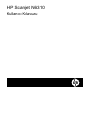 1
1
-
 2
2
-
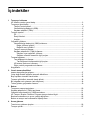 3
3
-
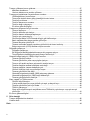 4
4
-
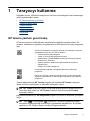 5
5
-
 6
6
-
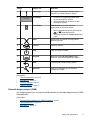 7
7
-
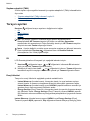 8
8
-
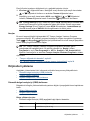 9
9
-
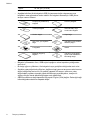 10
10
-
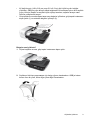 11
11
-
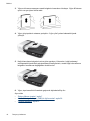 12
12
-
 13
13
-
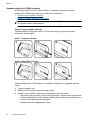 14
14
-
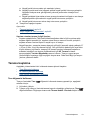 15
15
-
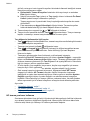 16
16
-
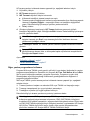 17
17
-
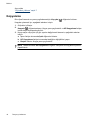 18
18
-
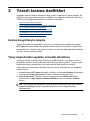 19
19
-
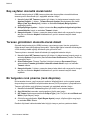 20
20
-
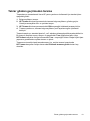 21
21
-
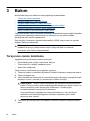 22
22
-
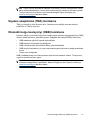 23
23
-
 24
24
-
 25
25
-
 26
26
-
 27
27
-
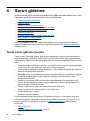 28
28
-
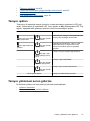 29
29
-
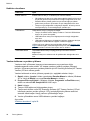 30
30
-
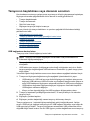 31
31
-
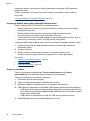 32
32
-
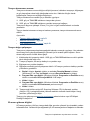 33
33
-
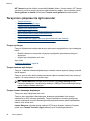 34
34
-
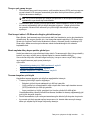 35
35
-
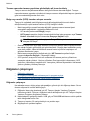 36
36
-
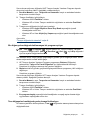 37
37
-
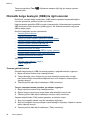 38
38
-
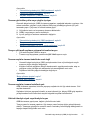 39
39
-
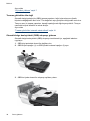 40
40
-
 41
41
-
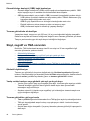 42
42
-
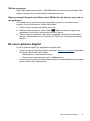 43
43
-
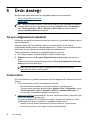 44
44
-
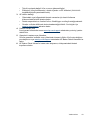 45
45
-
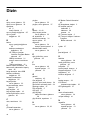 46
46
-
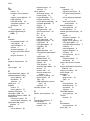 47
47
-
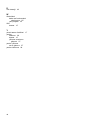 48
48
HP Scanjet N6310 Document Flatbed Scanner Kullanici rehberi
- Tip
- Kullanici rehberi
İlgili makaleler
-
HP Scanjet N6350 Networked Document Flatbed Scanner Kullanici rehberi
-
HP SCANJET 7650 DOCUMENT FLATBED SCANNER Kullanım kılavuzu
-
HP 8270 Kullanım kılavuzu
-
HP Scanjet 5590 Digital Flatbed Scanner series Kullanım kılavuzu
-
HP Scanjet 4600 Scanner series Kullanım kılavuzu
-
HP SCANJET 3800 PHOTO SCANNER Kullanım kılavuzu
-
HP SCANJET G3010 PHOTO SCANNER Kullanici rehberi
-
HP ScanJet Pro 4500 fn1 Network Scanner Kullanım kılavuzu
-
HP ScanJet Enterprise Flow 7500 Flatbed Scanner Kullanici rehberi
-
HP Digital Sender Flow 8500 fn2 Document Capture Workstation Kullanım kılavuzu